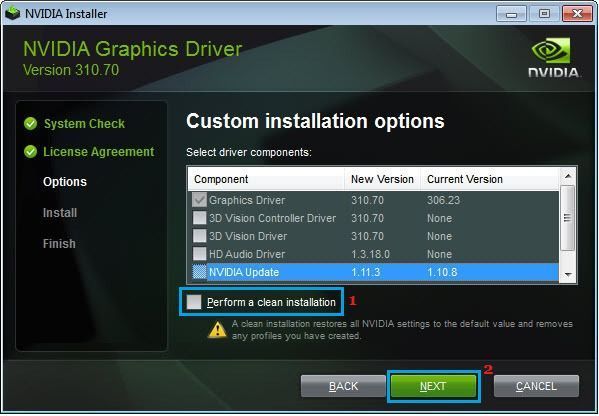Bazen NVIDIA GeForce Experience çalışmayı durdurur ve “Bir şeyler ters gitti” açılır penceresi ile gelir. Windows 10’da GeForce Experience Hata Kodu 0x0003’ü Düzeltme adımlarını aşağıda bulacaksınız.
GeForce Deneyimi Hata Kodu 0x0003
NVIDIA GeForce Experience, Battlefield 5, Fortnite ve diğerleri gibi zorlu oyunları oynarken bilgisayarınızda yüklü Grafik Kartının performansını artırmak için tasarlanmıştır.
GeForce Experience ile ilgili sorunlar yaşıyorsanız ve 0x0003 okuyan bir Hata Kodu ile “Bir şeyler ters gitti” açılır penceresiyle karşılaşıyorsanız, aşağıdaki adımları kullanarak bu sorunu çözebilmelisiniz.
1. Nvidia Hizmetlerini kontrol edin
Bazen sorun, Nvidia Local System Container, Nvidia Network Service Container, Nvidia Display Service ve diğerleri gibi Nvidia hizmetlerinin devre dışı bırakılmasından kaynaklanmaktadır.
Komut Çalıştır’ı açın > services.msc yazın ve Tamam’a tıklayın.
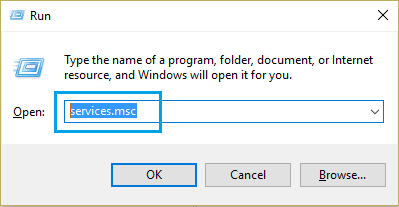
Hizmetler ekranında, tüm Nvidia Hizmetlerinin etkinleştirildiğinden emin olun. Herhangi bir hizmet devre dışı bırakılmışsa, Nvidia Hizmetine sağ tıklayın ve Başlata tıklayın.
2. Nvidia Telemetri Hizmetinin Masaüstü ile Etkileşime Girmesine İzin Verin
Komut Çalıştır’ı açın > services.msc yazın ve Tamam’a tıklayın.
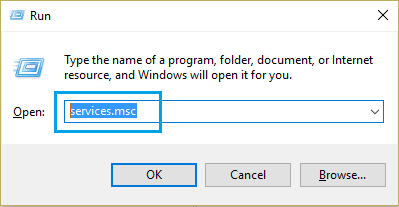
Hizmetler ekranında, Nvidia Telemetri Kabına sağ tıklayın ve Özelliklere tıklayın.
Özellikler ekranında, Oturum Aç sekmesine geçin , Hizmetin Masaüstü ile Etkileşimine İzin Ver seçeneğini işaretleyin ve Uygula düğmesine tıklayın.
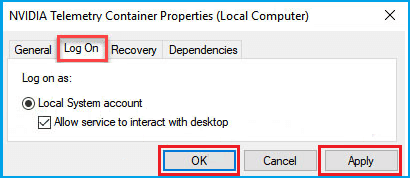
3. GeForce Experience’ı yeniden yükleyin
Ayarlar> Uygulamalar’a gidin> NVIDIA GeForce Experience’ı seçin ve Kaldır seçeneğine tıklayın.
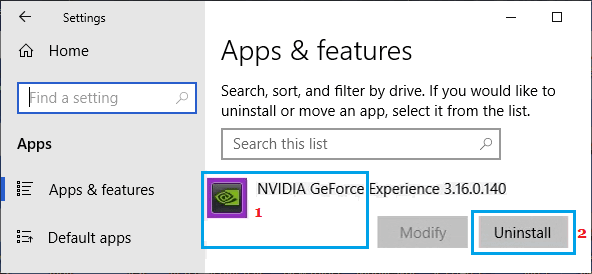
Bundan sonra bilgisayarınızı yeniden başlatın> NVIDIA’dan GeForce Experience’ın en son sürümünü indirin ve tekrar bilgisayarınıza yükleyin.
4. GeForce Experience’ı Temiz Yükleyin
Yeniden Yükleme işlemi yardımcı olmadıysa, bilgisayarınıza Nvidia Kontrol Panelini indirin ve bu, GeForce Experience’ı Temizlemenizi sağlar.
Ayarlar> Uygulamalar’a gidin> NVIDIA GeForce Experience’a tıklayın ve Kaldır seçeneğine tıklayın.
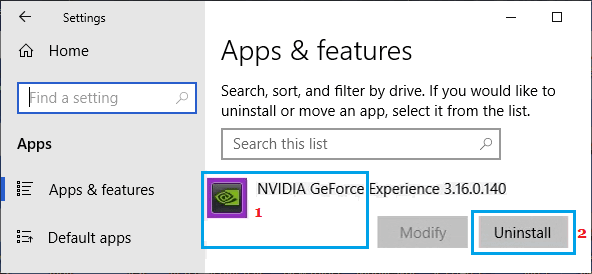
GeForce’u Kaldırdıktan sonra, bilgisayarınızı yeniden başlatın ve Nvidia’nın web sitesine gidin. Nvidia’nın web sitesine indikten sonra aşağı kaydırın ve En son NVIDIA Sürücülerini İndir seçeneğini tıklayın.
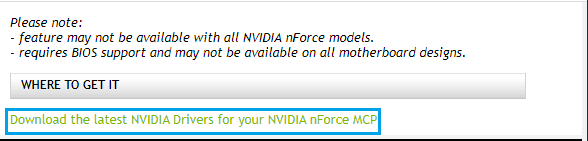
Sonraki ekranda, bilgisayarınız için geçerli olan gerekli ayrıntıları seçin ve Ara düğmesine tıklayın.
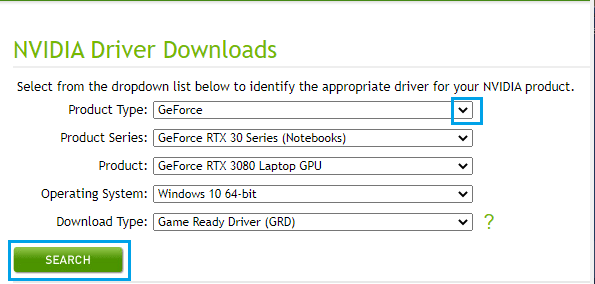
Not: “İndirme Türü” seçeneğinden Game Ready Sürücüsünü veya Studio Sürücüsünü seçebilirsiniz.
Bir sonraki ekranda, önerilen sürücüyü bilgisayarınıza indirmek için İndir düğmesine tıklayın.
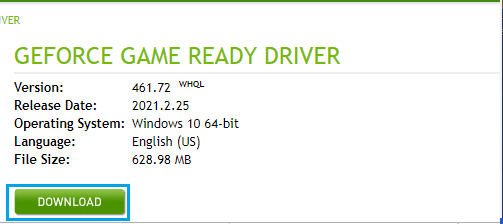
Sürücü Dosyası indirildikten sonra, İndirilen Dosyaya sağ tıklayın ve Yönetici Olarak Çalıştır seçeneğine tıklayın ve Kurulum Seçeneklerine ulaşana kadar ekrandaki talimatları izleyin.
Kurulum seçenekleri ekranında, Özel (Gelişmiş) seçeneğini seçin ve İleri düğmesine tıklayın.
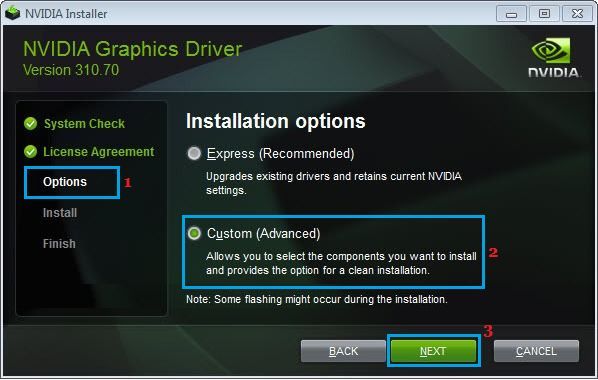
Bir sonraki ekranda, Temiz bir kurulum gerçekleştir seçeneğini seçin ve İleri’ye tıklayın.
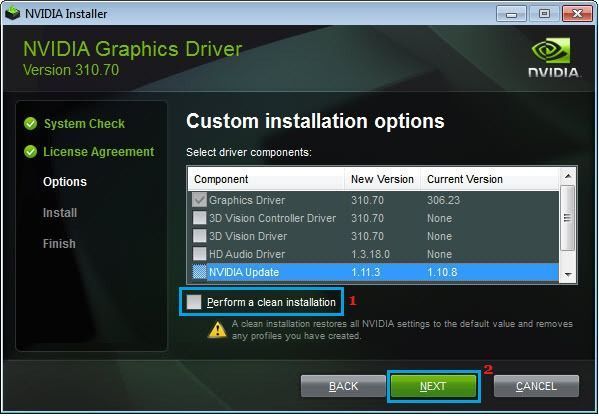
Bilgisayarınıza GeForce Experience kurulumunu tamamlamak için sonraki talimatları izleyin.
Not: Bu işlem sırasında bilgisayarınızın boş kaldığını, yeniden başlatıldığını ve ekran çözünürlüğünün birçok kez değiştiğini göreceksiniz O yüzden panik yapmayın.